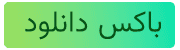برای اینکه بتوانیم فروش ماهانه در اکسل را به شکلی داشته باشیم که از تاریخ استخراج شود و نام ماهها را نداشته باشیم می توانید از آموزش زیر استفاده نمائید که از تابع FILTER استفاده شده است.
فهرست محتوا
صورت مساله
فرض کنید داده هایی مانند تصویر زیر داریم که البته تعداد ستونها می تواند متفاوت باشد که اصلا مهم نیست و بیشتر در این آموزش ستون تاریخ شمسی مد نظر است.
حال فرض کنید با داشتن این اطلاعات می خواهیم هر وقت کاربر نام ماه را انتخاب کرد ، فروشها مربوط به آن ماه نمایش داده شود .
توجه داشته باشید که نام ماه را در کنار تاریخها نداریم و نمیخواهیم از ستون کمکی استفاده کنیم.
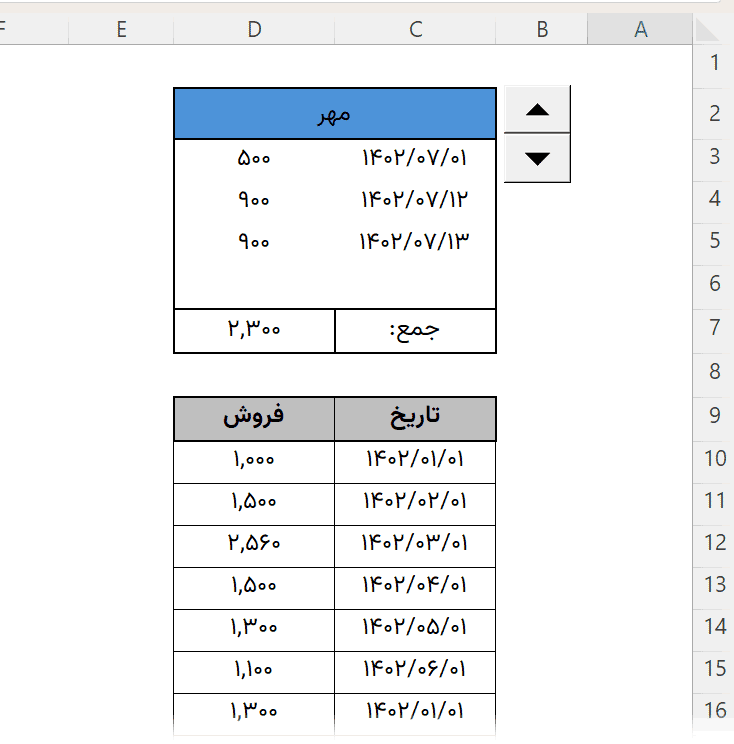
لیست پایئن افتادنی از ماههای سال
قدم اول این است که در C2 لیست پائین افتادنی از ماههای سال را داشته باشیم که این کار با دو روش ممکن است ، روش اول این است که با زدن کلیدهای ترکیبی Alt + A + V + V پجره Validation Data را باز کنیم و از گزینه ها ListBox را انتخاب کرده و در آن باکس محدوده داده دارای نام ماههای سال را انتخاب کنیم .
روش دوم که همان کلدیهای Alt + A + V + V را بزنیم که بازهم همان پنجره Validation Data باز شود و باز هم لیست را انتخاب کنیم و اینبار برای داشتن فروش ماهانه در اکسل و لیست پائین افتادنی نام ماههای سال را پشت سر هم با یک جدا کننده کاما بنویسیم.
هر دو روش در ویدیو ابتدایی توضیح داده شده است .
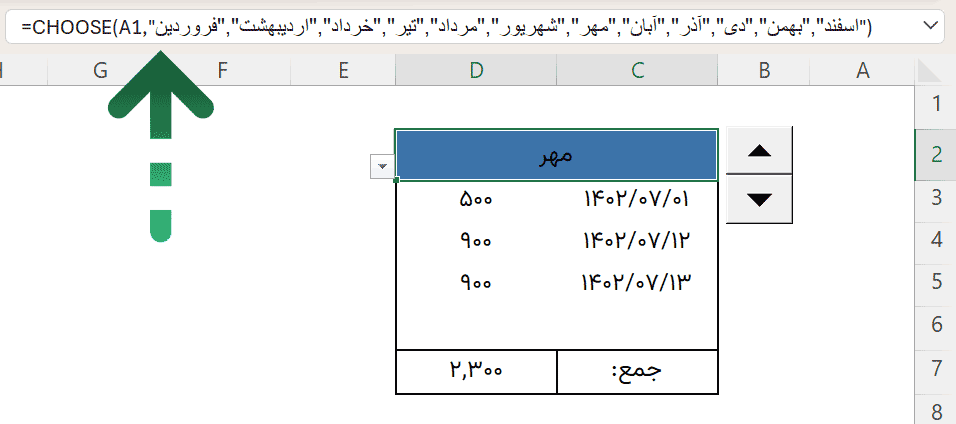
تابع Filter برای نمایش فروش ماهانه در اکسل
بدون شک در چنین مواردی بهترین و کارامد ترین راه حل استفاده از تابع Filter می باشد که البته در آرگومان دوم آن باید از ترکیب توابع استفاده کنیم تا نتایج ماههای مختلف را به درستی فیلتر کرده و نمایش دهد.
به چند روش می توانیم این کار را انجام دهیم که در اینجا دو روش را بیان میکنم .
روش اول :
استفاده از تابع FILTER و تابع SWITCH و تابع MID می باشد که البته از تابع CHOOSE هم در این روش بهره می بریم و کافیست در سلول C3 فرمول زیر را قرار دهیم .
=FILTER(C10:D33,MID(C10:C33,5,2)=SWITCH(C2,"فروردین","01","اردیبهشت","02","خرداد","03","تیر","04","مرداد","05","شهریور","06","مهر","07","آبان","08","آذر","09","دی","10","بهمن","11","اسفند","12",""))
روش دوم :
استفاده از تابع INDEX و تابع MATCH که البته این روش مستلزم این است که نام ماههای سال را در جایی از فایل اکسل خود داشته باشیم .
=FILTER(C10:D33,MID(C10:C33,5,2)=INDEX(G5:G17,MATCH(G5:G17,C2,0))
در روش دوم درست است که فرمول کوتاه تر شده اما باید رفرنش نام ماهها را حتما در شیت خود داشته باشیم که این خود ضعف محسوب می شود .
ناگفته نماند که در خلال این آموزش که د ویدیو آمده است از توابع مختلفی مانند TEXTJOIN و همچنین و نکات و ترفندهای مختلفی استفاده شده است که مشاهده ویدیو را برای به دست آوردن فروش ماهانه در اکسل جذاب تر می کند .
مشکل بوجود آمده
همانطور که در ویدیو ابتدایی مشاده کردید من نتوانستم همزمان هم لیست پائین افتادنی داشته باشم و هم اسپین باتن ، چون وقتی با استفاده از اسپین باتن مقدار را تغییر میدادم اوکی بود ولی وقتی از لیست انتخاب می کردم فرمول از بین می رفت.